省流:在闲鱼用 30 元左右买一台矿渣玩客云就可以搭建一个基于 Docker 的自动化家庭影音服务器,通过 aria2 下载蜜柑计划订阅的番剧磁力/种子资源,配合 Jellyfin 实现媒体库自动刮削整理,打造低成本追番解决方案。
在我的博客(www.aristore.top)获得最佳阅读和代码复制体验
0x00 前言
盒友们似乎真的很需要,于是便有了这篇文章。
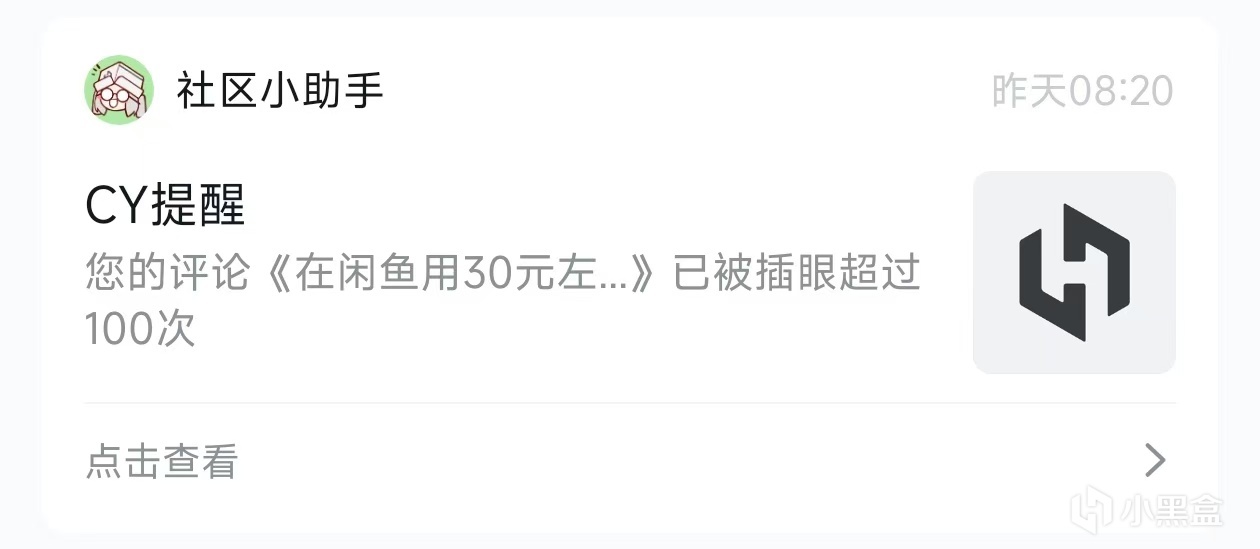
可能的成本(由于每人情况不同,此处成本按最低计算,需要根据你的实际情况进行调整)
设备 : 价格/元
没刷机的玩客云+电源线 : 30(包含邮费)
网线 : 1
SATA硬盘盒 : 10
闲置硬盘 : 0
总计 : 41
注意:本文主要面向有时间并且肯折腾的人。
如果你满足下面两个条件其中之一:①对计算机一无所知,②没有时间或很没耐心 那么你就不必往下看了。
我认为玩客云更适合做下载机而非解码视频,因此用玩客云做媒体库我是不推荐的。换句话说,用它下载番剧很合适,但是直接看效果不佳,请务必做好心理准备。
0x01 机器选购
小黄鱼上面直接搜玩客云就能搜到了。
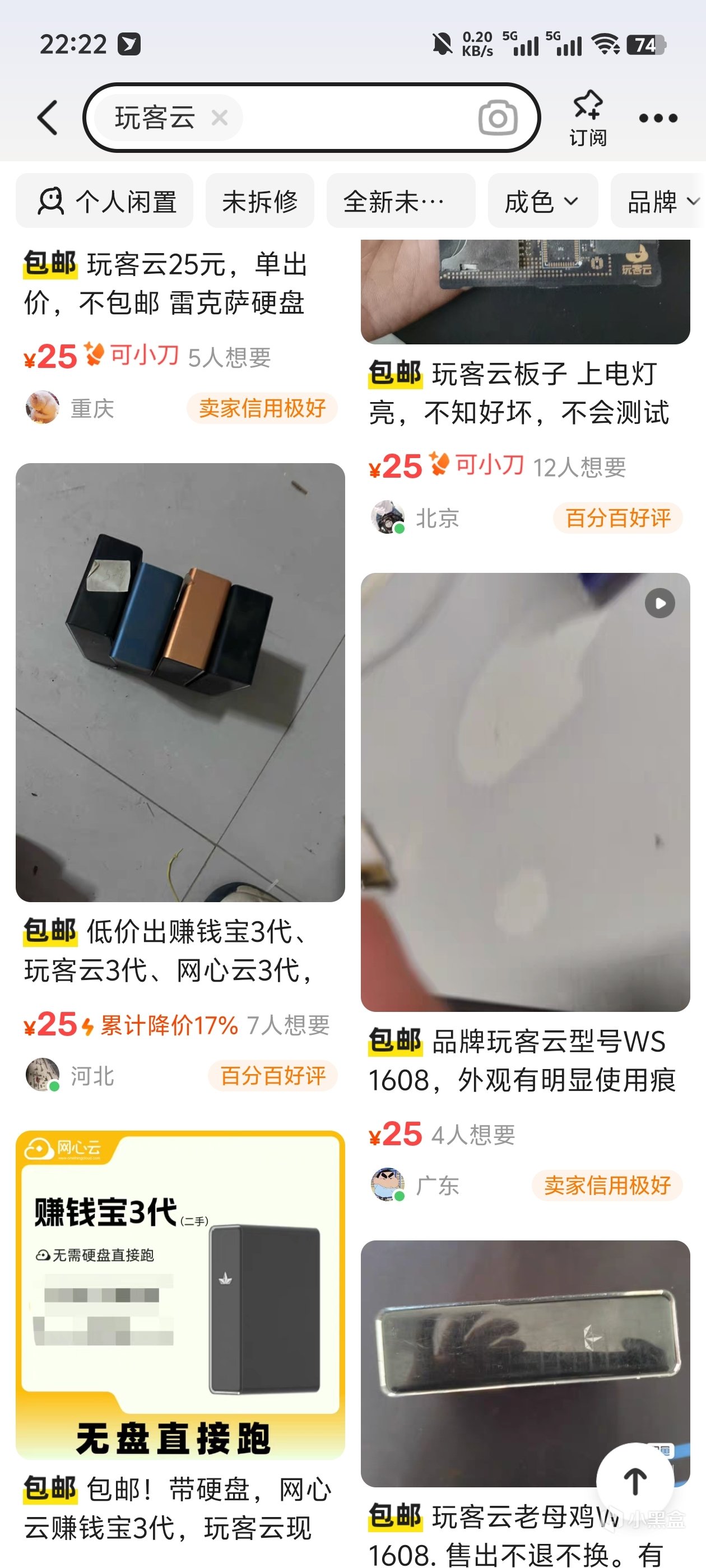
购买二手物品需谨慎!切勿离开平台交易!
建议价格区间(包含邮费):25~35
物件清单:一个完整的玩客云本体、电源线(如果你没有线那我就建议你买带线的,带线的一般在35左右)
如果你实在不会/不想刷机,那你可以在上面价格的基础上加10块买一个已经刷好系统的。建议看完后面的内容再决定。
0x01 刷机&docker安装
由于我几年前就已经把玩客云卖掉换新的设备了,因此本章引用其他博主的教程,我的文字仅作补充。
如果有一些细节不懂建议在搜索引擎(例如必应、谷歌、百度)搜。
假如遇到了报错,建议直接问大模型(例如DeepSeek、Qwen)。
推荐教程1:
https://www.bilibili.com/video/BV1dM4m1f7t9
只需要看前面5分钟,拆机、刷机、部署CasaOS跟着他做完就行。
这里解释一下,部署CasaOS时会自动安装docker,当你成功打开CasaOS的网页界面时就意味着你的机器里已经有docker了。
CasaOS 是一个简单易用的开源家庭云系统,界面美观,很多常用的 docker 应用都可以在自带的商店下载到。
至于为什么选择 CasaOS 而非其他,是因为我觉得 CasaOS 是开源的并且还在持续更新中,我用几年了目前还没发现什么大问题。如果你不是玩客云用户并且你的 CPU 是 X86 架构的,那我更推荐飞牛 OS,因为这个更无脑(玩客云用户就不用试了,目前还没有适配 ARM 架构的机器)。
推荐教程2:
https://blog.csdn.net/tongcheng985/article/details/133390258
这篇教程的作者提供了资源链接。如果前面的视频没看懂的话可以看下这篇图文版的教程。
0x02 资源订阅
标题看心情填,图标路径可有可无,WebUI填一下端口7892。这两个后面是可以更改的,填错了也没关系。填好了点击右下角的安装,放一边等它安装完就好了。下载速度和网络环境有很大联系,如果多次下载失败,建议在搜索引擎搜索docker换源。
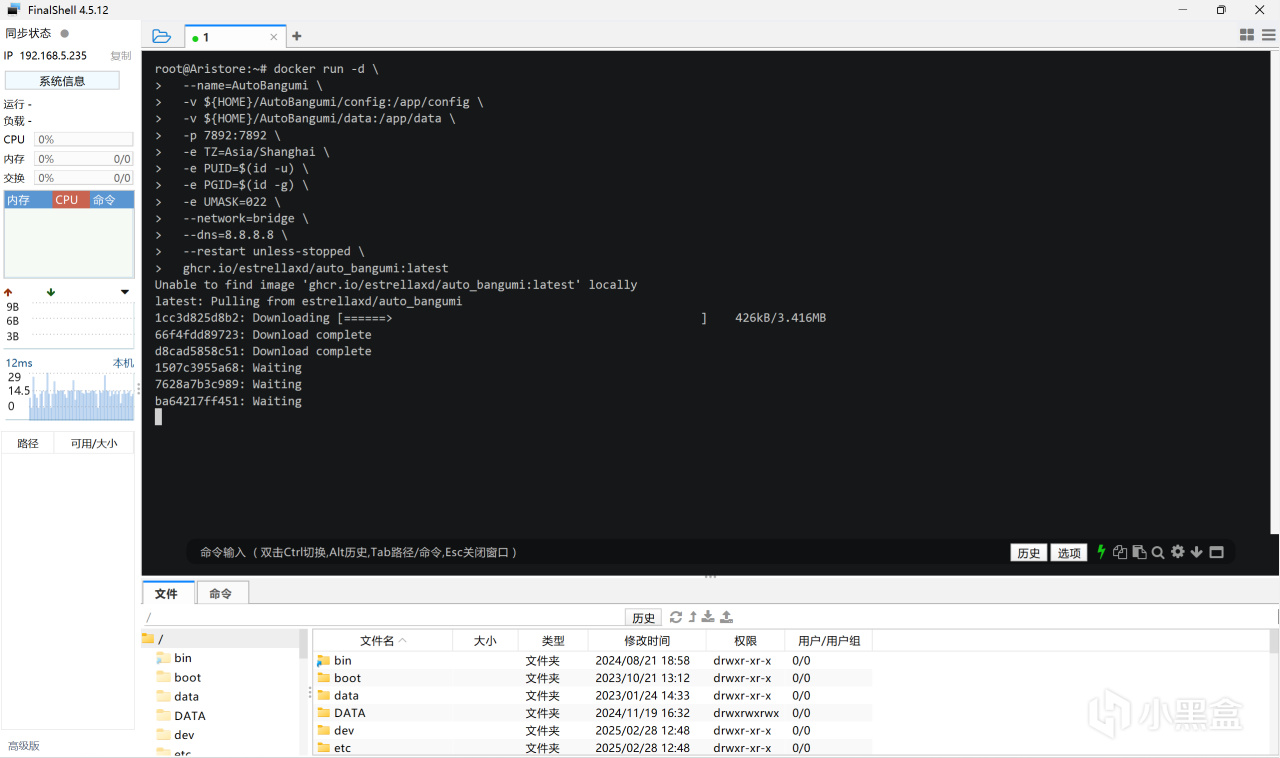
SSH 连接上玩客云,输入下方的命令安装AutoBangumi(来自项目文档「使用 Docker-cli 部署」)
docker run -d \
--name=AutoBangumi \
-v ${HOME}/AutoBangumi/config:/app/config \
-v ${HOME}/AutoBangumi/data:/app/data \
-p 7892:7892 \
-e TZ=Asia/Shanghai \
-e PUID=$(id -u) \
-e PGID=$(id -g) \
-e UMASK=022 \
--network=bridge \
--dns=8.8.8.8 \
--restart unless-stopped \
ghcr.io/estrellaxd/auto_bangumi:latest
等待时间和网络情况有很大关系。如果多次安装失败的话可以到搜索引擎搜索docker换源。
上面的命令运行完之后访问{ip_address}:7892,这里的 IP 地址指的是玩客云的 IP 地址。

当你看到这个界面就说明你安装成功了,默认用户名是admin默认密码是adminadmin。

然后回到 CasaOS,在App Store安装qBittorrent。

安装完成后先点击应用图标右上角的三个点(①),然后再点击下面的设置(②)。

点击上面的终端与日志。

先点击日志(①),然后就可以在下面找到密码(②)了。
回到 CasaOS 的主页面,点击 qBittorrent 的图标就可以来到 qBittorrent 的登录界面。默认用户名是admin,密码如上。

进来以后在这里改中文。

在这里修改用户名和密码(上面日志里的只是临时密码,进来后要尽快修改),记得滑到底部点击保存。

回到 AutoBangumi,在这里可以找到下载设置,详见项目文档「下载器设置」。修改完成后点击右下角的应用,右上角的圆点变绿就表示 AutoBangumi 正常运行了。

在这里填入 RSS 链接和名称,打开 聚合 RSS,添加即可。RSS 链接的获取方式会在下文中介绍。
0x03 获取聚合 RSS 链接
打开蜜柑计划的官网/备用站(可能会由于🧱打不开,要是链接炸了可以在官方微博蹲一下最新消息)。
项目文档「准备 Mikan RSS 订阅链接」已经给出了非常详细的教程,因此此处不再赘述。
下面提供一些类似蜜柑计划的番剧聚合RSS站点:动漫花园、萌番组
要是链接挂了可以到贴吧搜一下看有没有镜像站。
0x04 Jellyfin 的安装
Jellyfin 的功能跟 Emby 和 Plex 的一致,区别就是 Jellyfin 开源免费,另外两个闭源且有收费项。

打开 CasaOS,在App Store安装Jellyfin。
打开http://{ip_address}:8097/web/index.html#/wizardstart.html「点这里打开(把{ip_address}换成你设备的 IP 地址)」进行初始化。
等刮削完成就可以看到你下载的资源啦🎉
推荐使用客户端,因为网页端使用体验很差。
Windows : Jellyfin Media Player
至此本篇教程已经结束。也许你会觉得我写的太简略,那是由于网上目前已经存在大量的教程,我也是在网上跟着其他大佬一步步做的。我不想过多地重复别人已经写过的东西,因此本篇相当于是对比较重点的部分进行了不太好的总结并给出了一些我个人的见解,希望各位在遇到麻烦时能善用搜索引擎。
0x05 番外篇 - Aria2
AutoBangumi+qBittorrent主要针对的是番剧,Aria2的特点是单文件的下载。
这个在 CasaOS 的 App Store 也能搜到,我平时更倾向于用这个下载文件。
Aria2 不只能下载磁力链/种子,它还能下载其他的文件,在下载文件方面真的非常好使。
在修改配置文件后还能搭配 Gotify 进行下载进度的推送(这个好像没人做过,要是有人有兴趣的话我可以针对这个写一篇教程)。
更多游戏资讯请关注:电玩帮游戏资讯专区
电玩帮图文攻略 www.vgover.com

















